آموزش اصولی اتوکد: روز 11 ( دستور ELLIPSE )
نوشته شده توسط : Tutorial45
این راه طولانی برای حل این چالش های اتوکد بوده است. اگر اولین بار است که اینجا میروید، از شما دعوت میکنم لیست تمام مجموعههای آموزش اتوکد را در اینجا بررسی کنید.
دیروز، متوجه شدیم تمرینی که روی آن کار میکردیم فرار از فرمان MIRROR را بسیار آسان میکرد، امروز، ما با یکی میآییم که انجام آن بدون استفاده از فرمان MIRROR تقریبا غیرممکن است.
آموزش اصولی اتوکد
شکل 1
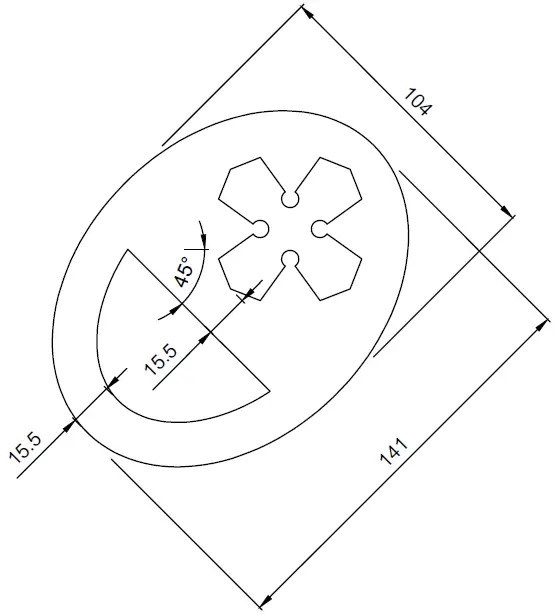
شکل 2
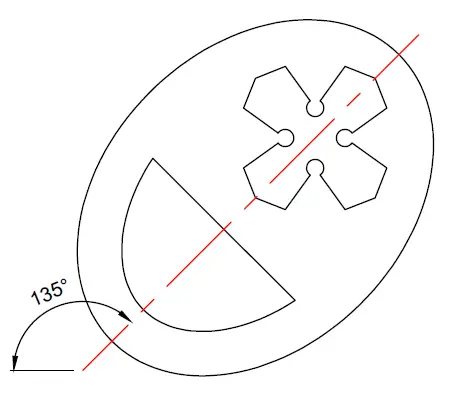
جهت آشنایی با گروه معماری مشاور کلیک کنید...
شکل 3
دو خط قرمز هر دو محور تقارن جسم هستند.
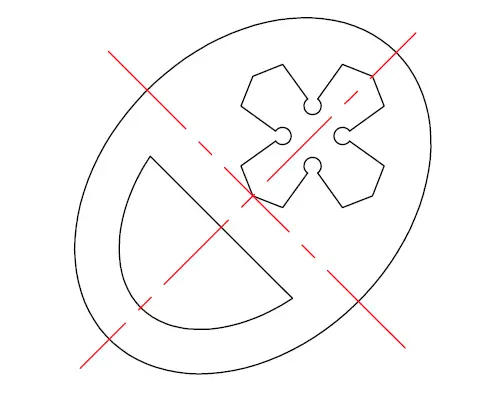
شکل 4
جزئیات در مورد جسم داخل بیضی.
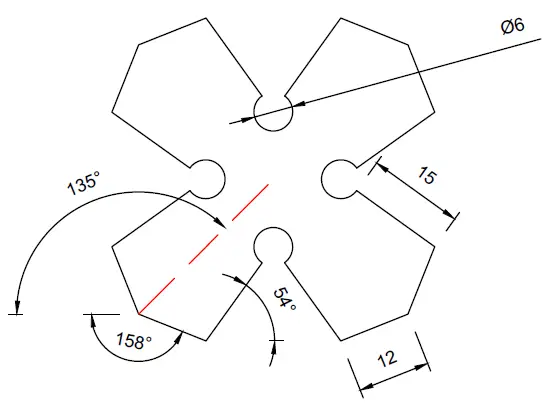
شکل 5
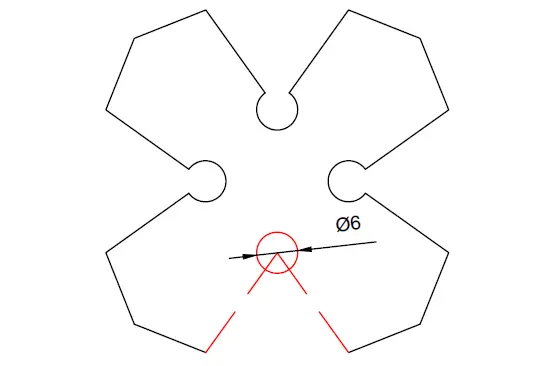
جهت آشنایی با گروه معماری مشاور کلیک کنید...
اجرا
دستور ELLIPSE در اتوکد
در این جلسه باید از دستور ELLIPSE استفاده کنیم.
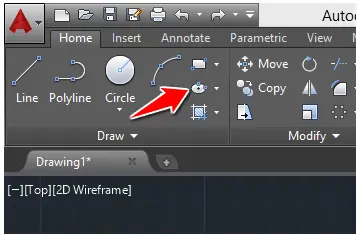
برای استفاده از دستور ELLIPSE
- روی نماد ELLIPSE کلیک کنید
- مرکز بیضی را مشخص کنید
- مکان نما را در جهت محور اول حرکت دهید، مقدار آن را تایپ کنید و Enter را فشار دهید
- مقدار محور دوم را تایپ کرده و Enter را فشار دهید
ردیابی قطبی
برای این آزمایش، از ردیابی قطبی استفاده خواهیم کرد. فعال کردن حالت زیر از ردیابی قطبی به سهولت کار ما کمک می کند.
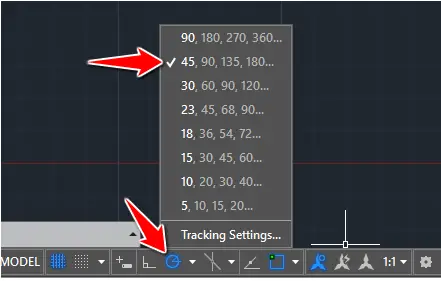
ایجاد بیضی
بیضی با زاویه 45 درجه خم می شود.
- دستور ELLIPSE را فعال کنید
- مرکز بیضی را مشخص کنید
- مسیر 45 درجه
- 70.5 را تایپ کرده و ENTER را فشار دهید
- 52 را تایپ کرده و ENTER را فشار دهید
شما باید شکل زیر را داشته باشید.
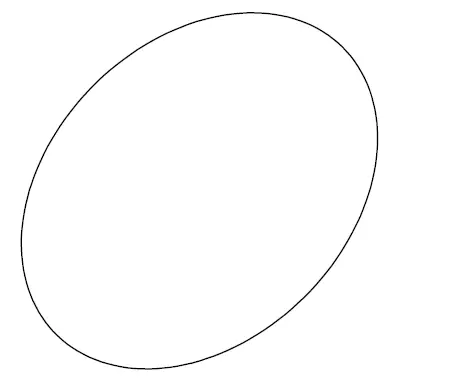
پس از ایجاد بیضی تنها کاری که باید انجام دهید این است که خط مرکزی بیضی را پیدا کنید، بیضی و خطی را با مقدار OFFSET 15.5 OFFSET کنید. تصویر حاصل باید شبیه تصویر زیر باشد.
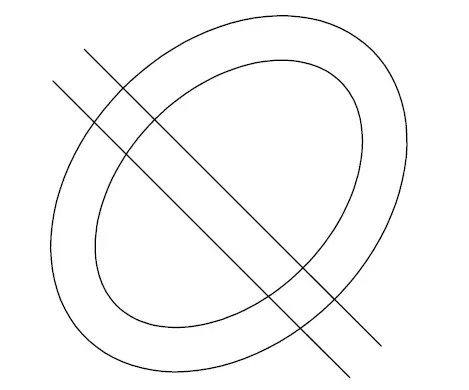
برای بدست آوردن شی مورد نظر از دستور TRIM استفاده کنید.
ایجاد قطعه باقی مانده
برای ایجاد صلیب، شما نیاز دارید:
مرحله 1
موارد زیر را ایجاد کنید، می توانید طول خط قرمز را با استفاده از اطلاعات داده شده در قبل پیدا کنید.
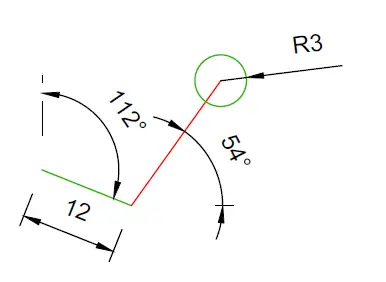
جهت آشنایی با گروه معماری مشاور کلیک کنید...
مرحله 2
یک کپی آینه ای از شی فعلی ایجاد کنید، خط تقارن باید خطی با زاویه شیب 45 درجه باشد که از انتهای سمت چپ نقاشی شروع می شود.
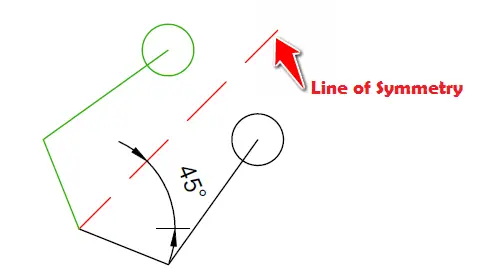
مرحله 3
یک خط عمودی ایجاد کنید که به عنوان خط جدید تقارن عمل کند. خط جدید باید یک انتهای مشترک با مرکز دایره تازه ایجاد شده داشته باشد.
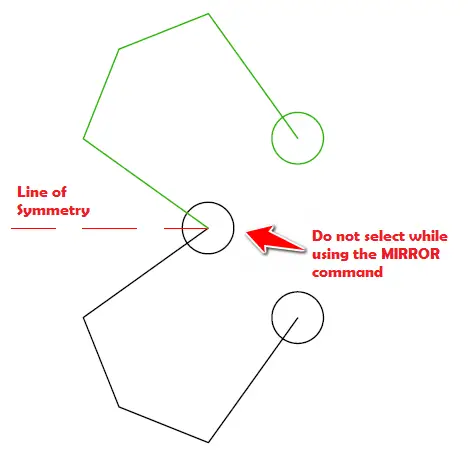
هنگام استفاده از دستور MIRROR، لازم نیست دایره هایلایت شده را انتخاب کنید.
پس از به دست آوردن شکلی که به تازگی به دست آورده ایم، می توانید از همین ترفند برای به دست آوردن قسمت دیگر تصویر استفاده کنید. و همین خواهد بود. ترکیب هر دو ساختار نباید مشکلی ایجاد کند.
منبع :













